
GarageBnadで、ドラムを入れる際はApple LoopsなどのMIDIループファイルを使用すると、簡単に良いリズムが使用できますね。
ですが、ドラムのMIDIの打ち込み方を覚えると、ドラムのリズムを自分の望んだビートのリズムに再構築することが出来るようになりますので、ドラムのリズムアレンジの幅が広がります。
今回は、そのためのGarageBandを使ったドラムの打ち込みについて、学んでみましょう。
この記事の目次
ドラムのMIDI打ち込みをしてみよう
では、ツールバーの鉛筆入力で、下記のような基本的なリズムの打ち込みをしてみましょう。
新規トラックの出し方
まずは、メニューバーの
トラック
↓
新規トラック
↓
画面がでたら、ソフトウェア音源を選び
最後に作成をクリック
するとドラムを打ち込むための、新規トラックが出来ます。

ドラムセットの音の選び方
次に、画面右下のトラック情報の表示/非表示をクリック
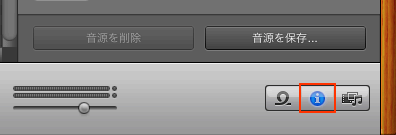
↓
画面上にあるソフトウェア音源から
Drum Kits
↓
Rock Kit
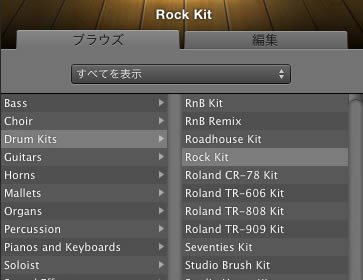
そうすると、トラックがRock Kitに変わり、ドラムの音が出せる状態になります。
ペンシル入力でのドラムMIDI打ち込み方法
まずは、打ち込み用のセッションを書いてみましょう。
トラックの1小節目に合わせて、Command押しながら左クリックで、緑の枠が出来ます。

詳しくはこちらを「 Garageband MIDIやオーディオループフレーズを使ってみよう 」
そしてドラム打ち込み用のMIDIセッションが出来たら、それを選んでエディターのピアノロール画面を開きます。
ピアノロールで打ち込み
ピアノロール右上の定規のアイコン(トラックエディターグリッド)をクリックします。
今回は、ドラムを8ビートで打ち込みますので、1/8 - 音符を選びます。
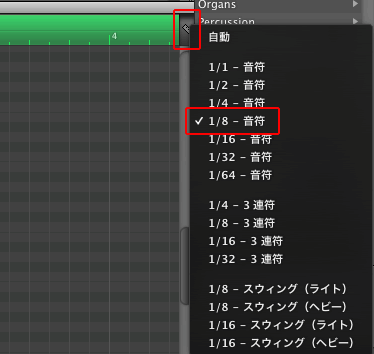
では、ドラムスの下記 5つの基本的な音色で、MIDI打ち込みをしましょう。
- BD:バスドラム
- SN:スネア
- HH:ハイハット
- CC:クラッシュシンバル
- TOM:タム
まずは、
BD(バスドラム)とSN(スネア)
スネアは、D1へ打ち込み
BDは、1小節目のC1の欄にMIDI入力しましょう。
SNは、1小節目のD1の欄に、2拍4拍目の位置で4分音符でMIDI入力
下記になればOKです。
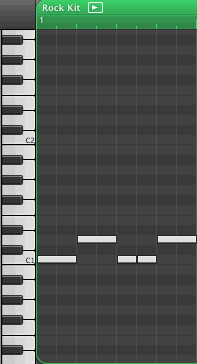
HH(ハイハット)
クローズ:F♯1へ打ち込み
オープン:A♯1へ打ち込み
1小節目の2拍目からA♯1 の欄に、4分音符でMIDI入力してみよう。
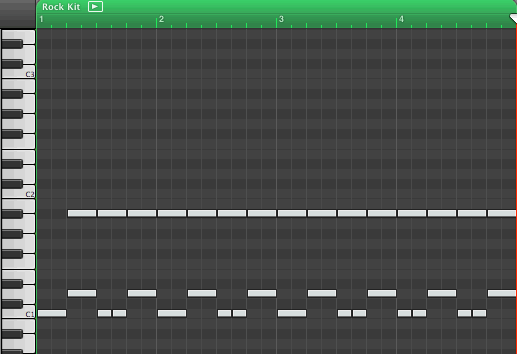
CC(クラッシュシンバル)
低めの音:E2へ打ち込み
高めの音:C♯2へ打ち込み
4小節毎に、1拍目でE2→C♯2と交互に入れてください。
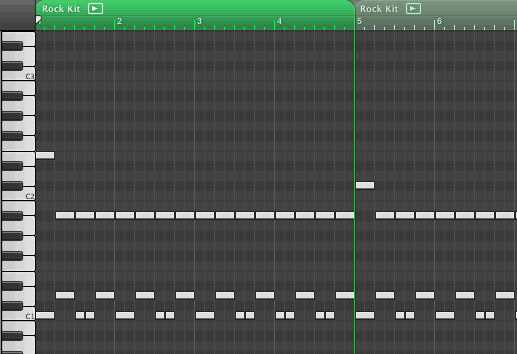
TOM(タム)
High Tom(高めの音色):C2へ打ち込み
Low Tom(中程度の音色):A1へ打ち込み
Floor Tom(低めの音色):F1へ打ち込み
この中の、8小節目の4拍目に、下記 矢印の場所 F1へ打ち込んでください。
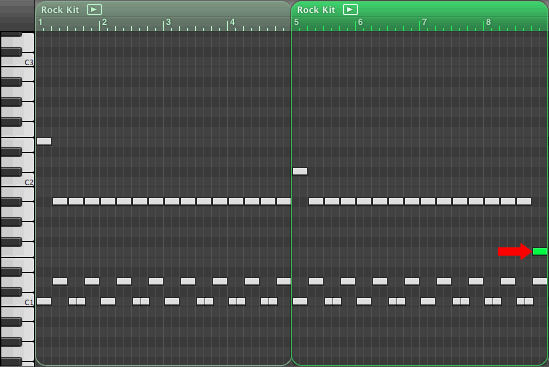
ドラムのリズムが出来たら、試聴する前に、8小節のパターンに変えて見ましょう。
やり方は、ショートカットの「 Command + A 」で全選択を選びます。
次に、alt(Option)を押しながら、左クリックで音を選んでコピー先に移動します。
すると、下記のように8小節のドラムパターンが出来上がります。
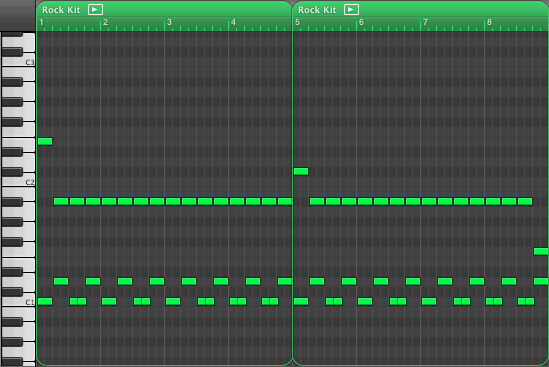
最後に、Command + AでMIDIを全選択(MIDIが緑色)して、ピアノロール左にある、ベロシティのバーを動かして数字を100にしてください。
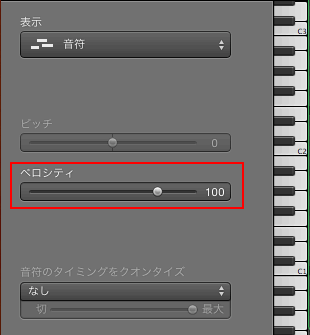
では再生してみてください。
ドラムが上手く鳴りましたか♪
まとめ. ドラムの打ち込み方を学ぼう
ドラムの基本的な打ち込み方法を試してみましたが、何度も行い基本操作を覚えていくと打ち込みに慣れていきます。
また、ドラムの基本的な打ち込みが分かれば、徐々に細かい入力も分かるようになりますよ。
次のおすすめ記事:GarageBand初心者講座 1から曲作りの方法を学ぼう!